K3客户端连接中间层问题设置方法
金蝶K3wise客户端无法无法创建中间层解决方法

金蝶K3wise客户端无法无法创建中间层解决方法
一.客户端安装方法
1.在安装客户端的机器上打开安装包->环境检测->勾选客户端部件检测->将提示需要安
装的部件一个个全部安装->安装完后提示环境更新完毕表示客户端部件环境正常。
2.安装K3客户端,根据提示选择购买过或需要的模块,当然嫌如果麻烦可以默认全部选
择根据提示下一步操作即可。
3.当打开金蝶k3提示:无法创建中间层,请确定中间层组建配置正确或当前用户拥有相
关权限后重试或者在:K3客户端远程组件配置工具点击测试提示有组件无法正常工作时,这里基本就是表示没有和服务端建立认证原因,按照下列方式进行解决。
4.安装完成后第一步建立一个与K3服务端账号密码相同的账号(注意:这里的账号密码
值的是操作系统的开机密码而不是K3系统的账号密码,因为使用的是“交互式”注册的中间层组件,所以必须要使用相同的操作系统账号密码才能认证。
还有一种“信任”
方式注册中间层组件不建议搭建使用,过于复杂)
5.服务端建立一个本地用户并告知安装客户端人员
6.客户端建立一个和服务端一样的本地用户密码也必须相同才行
7.客户端建立完新用户后重启系统或注销系统,切换到新建立的用户登入系统。
8.在微软“开始”按钮处找到K3客户端远程组件配置工具->输入服务端地址->点击测试
->全部通过后会出现“与中间层服务器连接及工作正常”
9.打开金蝶K3创新管理平台->输入金蝶管理人员提供的账号密码进入K3系统。
(完)。
单台客户端无法连接K3中间层报错处理
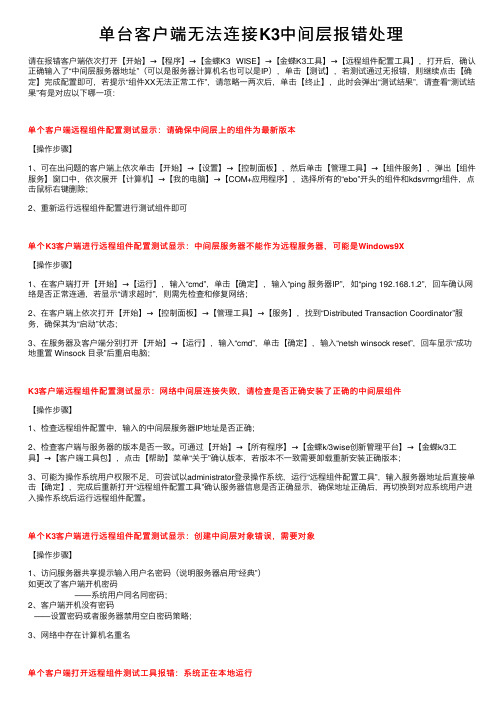
单台客户端⽆法连接K3中间层报错处理请在报错客户端依次打开【开始】→【程序】→【⾦蝶K3 WISE】→【⾦蝶K3⼯具】→【远程组件配置⼯具】,打开后,确认正确输⼊了“中间层服务器地址”(可以是服务器计算机名也可以是IP),单击【测试】,若测试通过⽆报错,则继续点击【确定】完成配置即可,若提⽰“组件XX⽆法正常⼯作”,请忽略⼀两次后,单击【终⽌】,此时会弹出“测试结果”,请查看“测试结果”有是对应以下哪⼀项:单个客户端远程组件配置测试显⽰:请确保中间层上的组件为最新版本【操作步骤】1、可在出问题的客户端上依次单击【开始】→【设置】→【控制⾯板】,然后单击【管理⼯具】→【组件服务】,弹出【组件服务】窗⼝中,依次展开【计算机】→【我的电脑】→【COM+应⽤程序】,选择所有的“ebo”开头的组件和kdsvrmgr组件,点击⿏标右键删除;2、重新运⾏远程组件配置进⾏测试组件即可单个K3客户端进⾏远程组件配置测试显⽰:中间层服务器不能作为远程服务器,可能是Windows9X【操作步骤】1、在客户端打开【开始】→【运⾏】,输⼊“cmd”,单击【确定】,输⼊“ping 服务器IP”,如“ping 192.168.1.2”,回车确认⽹络是否正常连通,若显⽰“请求超时”,则需先检查和修复⽹络;2、在客户端上依次打开【开始】→【控制⾯板】→【管理⼯具】→【服务】,找到“Distributed Transaction Coordinator”服务,确保其为“启动”状态;3、在服务器及客户端分别打开【开始】→【运⾏】,输⼊“cmd”,单击【确定】,输⼊“netsh winsock reset”,回车显⽰“成功地重置 Winsock ⽬录”后重启电脑;K3客户端远程组件配置测试显⽰:⽹络中间层连接失败,请检查是否正确安装了正确的中间层组件【操作步骤】1、检查远程组件配置中,输⼊的中间层服务器IP地址是否正确;2、检查客户端与服务器的版本是否⼀致。
K3HR客户端平台报中间层服务不可用
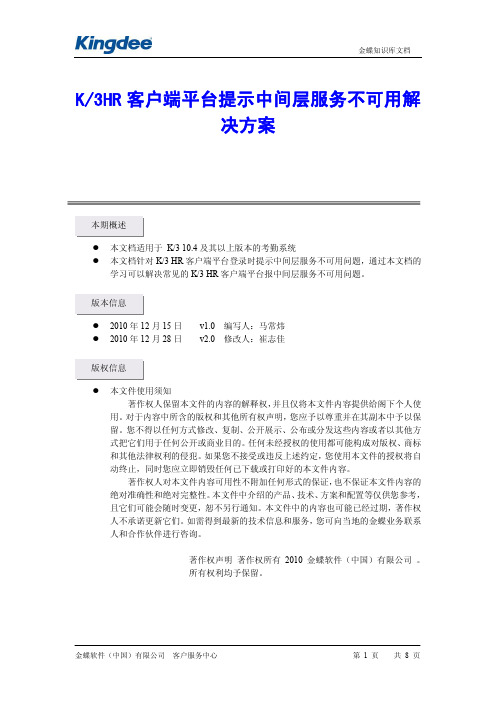
K/3HR客户端平台提示中间层服务不可用解决方案本期概述●本文档适用于K/3 10.4及其以上版本的考勤系统●本文档针对K/3 HR客户端平台登录时提示中间层服务不可用问题,通过本文档的学习可以解决常见的K/3 HR客户端平台报中间层服务不可用问题。
版本信息●2010年12月15日v1.0 编写人:马常炜●2010年12月28日v2.0 修改人:崔志佳版权信息●本文件使用须知著作权人保留本文件的内容的解释权,并且仅将本文件内容提供给阁下个人使用。
对于内容中所含的版权和其他所有权声明,您应予以尊重并在其副本中予以保留。
您不得以任何方式修改、复制、公开展示、公布或分发这些内容或者以其他方式把它们用于任何公开或商业目的。
任何未经授权的使用都可能构成对版权、商标和其他法律权利的侵犯。
如果您不接受或违反上述约定,您使用本文件的授权将自动终止,同时您应立即销毁任何已下载或打印好的本文件内容。
著作权人对本文件内容可用性不附加任何形式的保证,也不保证本文件内容的绝对准确性和绝对完整性。
本文件中介绍的产品、技术、方案和配置等仅供您参考,且它们可能会随时变更,恕不另行通知。
本文件中的内容也可能已经过期,著作权人不承诺更新它们。
如需得到最新的技术信息和服务,您可向当地的金蝶业务联系人和合作伙伴进行咨询。
著作权声明著作权所有2010 金蝶软件(中国)有限公司。
所有权利均予保留。
目录1.中间层服务器不可用问题现象 (3)2.中间层服务器不可用问题检查思路 (3)2.1操作系统服务和WEB环境配置 (3)2.2K/3服务和配置参数 (4)2.3其它注意点 (5)3. 附录: (6)1.中间层服务器不可用问题现象用户在登录K/3 HR客户端平台的时候有时候会出现这样一种异常提示,如图-1所示:图-1 登录错误提示2.中间层服务器不可用问题检查思路此问题直接原因是HR客户端平台无法获取到K/3中间层服务器的组织架构、账套等相关信息导致的问题,但其真实原因可能有许多环境情况导致其直接原因的发生。
解决金蝶K3连接中间层加密服务失败

我的服务器操作系统是Windows Server2003(用作金蝶的中间层服务器),因在安装服务器操作系统的时候没有安装“应用服务程序下的‘,IIS'“,也没有配置好COM,DTC访问及应用服务程序控制台等组件。
处理方法:把以上提到的组件等添加安装或修复一下,然后,再修复安装金蝶K3软件服务器端,再去查看操作系统中的服务KDSvrMgrService(后来才知道是金蝶这个服务是金蝶软件的加密服务)运行正常了。
具体操作如下:
1、Windows Server2003中‘,IIS'“配置(图文)
A、打开服务器,开始——单击:管理您的服务器
B、单击:添加或删除角色
C、单击“添加或删除角色”后运行“配置您的服务器向导”
D、选择“自定义配置”
E、选择应用服务器(IIS,)
F、选择:启用
G、点击:下一步,进行安装,提示放入WindowsServer2003安装CD,MS DTC服务及COM+环境配置
在系统环境中,MS DTC服务、COM+环境是最容易出问题的环节,出现问题的修复方法如下:
1)、找不到日志:运行CMD,在命令行输入“msdtc -resetlog”重建日志(很多人喜欢使用后缀为bat的垃圾文件清理小程序,因为包含一条语句del /f /s /q %systemdrive%\*.log,删除了所有的日志文件,容易引起MS DTC日志丢失的情况)
(2)打开“控制面板”,选择“添加或删除程序”,然后再选择“添加/删除Windows组件”功能。
(3)点击“下一步”来重新安装COM+。事实上,你并不需要选择添加或删除任何组件;COM+照例会自动进行重新安装。
以上操作经本人使用可以解决问题,不同环境下,请判断环境后进行操作。
金蝶K3客户端匿名登录

客户端打开K3有二种方法:第一种在中间层服务器上建有同用户同密码与客户端用户密码相同。
适用于工作组方式登陆。
如果安装活动目录,也可采用域用户方式。
第二种是在中间层建一用户,如“kdadmin”,密码:“kdadmin” 同时设为管理员组,这种方式客户端不需要再建用户,直接远程组件测试通过即可。
同时将administrator 改名如Cadministrator,Guest 改名为KD Guest,同时在中间层服务器上安装好后,中间层组件注册时,选择交互式登陆,输入刚才建的用户kdad min,及密码kdadmin。
K3客户端匿名连接中间层设置方法本文目的:解决Windows 2003环境下,客户端无法正常登陆中间层服务器,提示“组件无法创建”,或者“拒绝的权限”,以及服务器开机不登录客户端无法使用等等问题。
一般情况下,经过该设置后,中间层服务器无论是否登陆域,也无论是否进行交互登陆,无论客户端和中间层是否在同一个域,都能够正常连接中间层服务器。
注意事项:1.请严格按照先后次序设置和检查。
2.中间层服务器一般不要做为域的控制器。
3.在中间层执行”重新注册中间层组件”后需要重新按第5-7步操作。
步骤1:设置中间层服务器1.安装K3前的系统检查:启用网络DTC访问,网络COM+访问等环境,步骤如下。
●进入“添加或删除程序”的“添加删除Windows组件”。
●选取“应用程序服务器”,如下图:●单击详细信息,并按下图选取。
注意图中选择的项目。
很多服务器因为没有安装该服务,或者不完整安装这些服务,导致服务器不能连接。
然后放入Windows安装光盘进行安装。
如果系统已经安装该组件,则可以忽略该步骤。
2.进入控制面板的管理工具的组件服务界面(或在”开始—运行”中输DCOMCNFG回车),然后点击工具栏里的电脑●在属性窗口的“MSDTC”选项里,打开“安全配置”,把[网络DTC访问],[网络事务],[XA事务]的选项打勾,如下图显示请注意图中选项。
解决金蝶K3连接中间层加密服务失败

一、服务器端问题我的服务器操作系统是Windows Server2003(用作金蝶的中间层服务器),因在安装服务器操作系统的时候没有安装“应用服务程序下的‘,IIS'“,也没有配置好COM,DTC访问及应用服务程序控制台等组件。
处理方法:把以上提到的组件等添加安装或修复一下,然后,再修复安装金蝶K3软件服务器端,再去查看操作系统中的服务KDSvrMgrService(后来才知道是金蝶这个服务是金蝶软件的加密服务)运行正常了。
具体操作如下:1、Windows Server2003中‘,IIS'“配置(图文)A、打开服务器,开始——单击:管理您的服务器B、单击:添加或删除角色C、单击“添加或删除角色”后运行“配置您的服务器向导”D、选择“自定义配置”E、选择应用服务器(IIS,)F、选择:启用G、点击:下一步,进行安装,提示放入WindowsServer2003安装CD,将CD 放入光驱,自动安装H、点:完成,完成,IIS的安装。
2、MS DTC服务及COM+环境配置在系统环境中,MS DTC服务、COM+环境是最容易出问题的环节,出现问题的修复方法如下:1)、找不到日志:运行CMD,在命令行输入“msdtc -resetlog”重建日志(很多人喜欢使用后缀为bat的垃圾文件清理小程序,因为包含一条语句del /f /s/q %systemdrive%\*.log,删除了所有的日志文件,容易引起MS DTC日志丢失的情况)2)、无法启动:(1)运行CMD,在命令行先输入"msdtc -uninstall"卸载MSDTC,(2)输入“msdtc -install”重新安装MSDTC服务(3)输入“net start msdtc”启动MSDTC服务3)、修复COM+:(1)打开注册表,并删除下面的键值:HKEY_LOCAL_MACHINE\SOFTWARE\Microsoft\COM3(2)打开“控制面板”,选择“添加或删除程序”,然后再选择“添加/删除Windows 组件”功能。
金蝶K3V12.0客户端与服务器连接不上的问题的处理MicrosoftWord文档

金蝶K3V12.0客户端与服务器连接不上的问题的处理
MicrosoftWord文档
金蝶K3V12.0客户端与服务器连接不上的问题的处理
在安装金蝶K3V12.0的客户端时,按安装客户端的操作步骤进行了操作,但在最后的一步:远程组件配置工具界面里与中间层服务器进行连接时,始终连接不上:中间层服务器的测试通不过。
提示:组件**无法正常工作,中间层服务器进行配置不能做为远程服务器,(可能是window 9X)请输入正确的中间层服务器。
我对该问题进行了查找:
1.客户机和服务器在一个计算机组里,不存在不在一个局域网里;
2.选择的中间报务器(计算机名)也是对的;
3.网络是通的;
4.客户机的操作系统是才安装了的;
5. window 9X不在我的局域网里;
6.其他客户机能正常登录并使用,只有此台重新安装操作系统的客户不能(安装前能);
7.我在网上搜索了很多此类现象的解决办法都没处理这个问题.。
然后我在断开网络的状态下重新安客户机的操作系统。
安装金蝶K3V12.0的客户端中间层服务器测试的前面的步骤,然后接上网线进行同一计算机组的设置等步骤。
再在远程组件配置工具界面里的中间层服务器后面的那个框框里选择服务器计算的名称,再在按模块设置中间层服务器的服务器栏目里选择服务器计算机名称,进行测试,测试完后点击确定,最后成功。
希此介绍能给遇上同类问题的朋友予以帮助和借鉴。
金蝶k3提示:连接中间加密服务失败,请确认中间层加密服务已启动
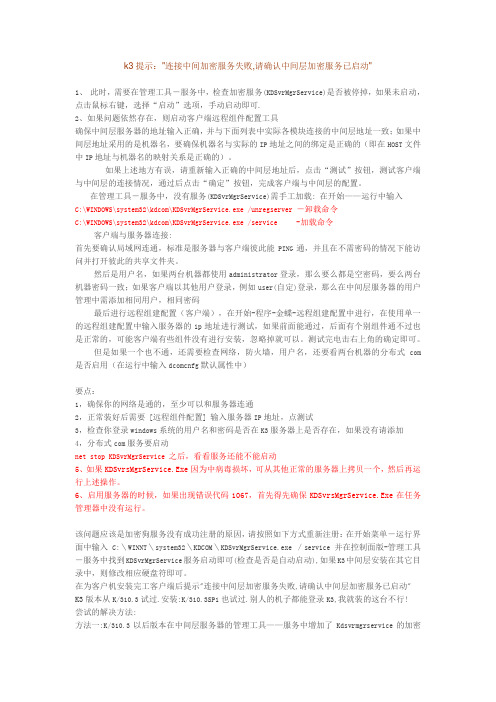
k3提示:"连接中间加密服务失败,请确认中间层加密服务已启动"1、此时,需要在管理工具-服务中,检查加密服务(KDSvrMgrService)是否被停掉,如果未启动,点击鼠标右键,选择“启动”选项,手动启动即可.2、如果问题依然存在,则启动客户端远程组件配置工具确保中间层服务器的地址输入正确,并与下面列表中实际各模块连接的中间层地址一致;如果中间层地址采用的是机器名,要确保机器名与实际的IP地址之间的绑定是正确的(即在HOST文件中IP地址与机器名的映射关系是正确的)。
如果上述地方有误,请重新输入正确的中间层地址后,点击“测试”按钮,测试客户端与中间层的连接情况,通过后点击“确定”按钮,完成客户端与中间层的配置。
在管理工具-服务中,没有服务(KDSvrMgrService)需手工加载: 在开始——运行中输入C:\WINDOWS\system32\kdcom\KDSvrMgrService.exe /unregserver -卸载命令C:\WINDOWS\system32\kdcom\KDSvrMgrService.exe /service -加载命令客户端与服务器连接:首先要确认局域网连通,标准是服务器与客户端彼此能PING通,并且在不需密码的情况下能访问并打开彼此的共享文件夹。
然后是用户名,如果两台机器都使用administrator登录,那么要么都是空密码,要么两台机器密码一致;如果客户端以其他用户登录,例如user(自定)登录,那么在中间层服务器的用户管理中需添加相同用户,相同密码最后进行远程组建配置(客户端),在开始-程序-金蝶-远程组建配置中进行,在使用单一的远程组建配置中输入服务器的ip地址进行测试,如果前面能通过,后面有个别组件通不过也是正常的,可能客户端有些组件没有进行安装,忽略掉就可以。
测试完电击右上角的确定即可。
但是如果一个也不通,还需要检查网络,防火墙,用户名,还要看两台机器的分布式com 是否启用(在运行中输入dcomcnfg默认属性中)要点:1,确保你的网络是通的,至少可以和服务器连通2,正常装好后需要 [远程组件配置] 输入服务器IP地址,点测试3,检查你登录windows系统的用户名和密码是否在K3服务器上是否存在,如果没有请添加4,分布式com服务要启动net stop KDSvrMgrService 之后,看看服务还能不能启动5、如果KDSvrsMgrService.Exe因为中病毒损坏,可从其他正常的服务器上拷贝一个,然后再运行上述操作。
- 1、下载文档前请自行甄别文档内容的完整性,平台不提供额外的编辑、内容补充、找答案等附加服务。
- 2、"仅部分预览"的文档,不可在线预览部分如存在完整性等问题,可反馈申请退款(可完整预览的文档不适用该条件!)。
- 3、如文档侵犯您的权益,请联系客服反馈,我们会尽快为您处理(人工客服工作时间:9:00-18:30)。
K3客户端连接中间层问题设置方法
本文目的:
解决Windows 2003环境下,客户端无法正常登陆中间层服务器,提示“组件无法创建”,或者“拒绝的权限”等等问题。
一般情况下,经过该设置后,中间层服务器无论是否登陆域,也无论是否进行交互登陆,无论客户端和中间层是否在同一个域,都能够正常连接中间层服务器。
注意事项:
1.请严格按照先后次序设置和检查。
2.中间层服务器一般不要做为域的控制器。
3.一般情况下,设置按照步骤1设置中间层服务器即可;
如果数据库服务器为64Bit服务器,则同时需按照步骤2设置数据库服务器
步骤1:设置中间层服务器
1.修改本机账号:将Administrator 账号修改成其他名称,例如Admin
2.修改本机账号:将Guest账号修改成其他名称,例如Guest_kd
注意不能禁用该用户
3.添加本地系统管理员账号,例如K3Mid及密码,以便在K3匿名注册中使用。
注意,该密码永远不要修改。
如果需要修改,则同时也需要重新设置组件的“标识”页该用户的密码。
4.启用网络DTC访问,网络COM+访问等环境,步骤如下。
●进入“添加或删除程序”的“添加删除Windows组件”。
●选取“应用程序服务器”,如下图:
●单击详细信息,并按下图选取。
注意图中选择的项目。
很多服务器因为没有安装该服务,或者不完整安装这些服务,导致服务器不能连接。
然后放入Windows安装光盘进行安装。
如果系统已经安装该组件,则可以忽略该步骤。
5。
安装成功后,进入管理工具的组件服务界面,点击我的电脑,
●选择COM+应用程序,然后再选取如下图所示的组件。
注意,可以使用Shift和Ctrl键盘批选和间隔批选。
●然后右击鼠标键,选取属性
识,如下图
在属性窗口里把“标识”选项里,选用“下列用户”,并输入本地系统管理员用户名和密码,见下图所示
注意,如果日后该密码被改变,则需重新指定正确的密码,否则无法登陆。
改为10,见下图所示
报告,则需将“EBOHR”组件包的上述设置改为默认设置,如图所示。
出现错误情况如下:
恢复为默认设置如下:
6.进入管理工具的组件服务界面,点击我的电脑。
●选择DCOM配置,然后再选取如下图所示的组件。
●右击鼠标键,选取属性,在在属性窗口里把“常规”选项里,改“身份验证级别”
为无。
●在属性窗口里把“标识”选项里,选用“下列用户”,并输入本地系统管理员用户
名和密码,见下图所示
7.进入管理工具的组件服务界面,点击工具栏里的电脑
●在属性窗口里把“MSDTC”选项里,选用“安全配置”,如下图
●在安全选项里把[网络DTC访问],[网络事务],[XA事务]的选项打勾,如下图显
示
请注意图中选项。
8。
安装成功后,进入管理工具的组件服务界面,右击我的电脑 停止MS DTC,如下图:
再次右击我的电脑,选择启动MS DTC,如下图:
然后,一般情况下,客户端即可正常登陆了;如果即时还不能正常登陆,可以把中间层服务器重新启动一下;客户端重新注册中间层服务器即可。
步骤2:设置数据库服务器:
注意事项:本步骤图中所设置时的相关信息如使用的帐号等,和步骤1所用的帐号并一定一致,请在设置时根据实际情况调整。
为确保金蝶K3产品线支持SQL Server 2000 Enterprise Edition(64位),自2003-12月底实现了K3V9.0以上版本的数据库支持,以实现客户业务数据量激增的需要。
一、环境要求
a)CPU :Intel Itanium Processor Famly,建议配置4~8个以上;
b)内存:最小4G以上,简易配置16G以上;
c)Windows Server 2003 Enterprise Edition(64位)+SPn
d)Raid配置
二、高级应用环境(可选项)
a)SQL Server 2000 Enterprise Edition(64位)群集支持(视硬件厂商是否支持);
b)支持接点N+1,合理配置:SQL 2+1群集,即两节点在线,一节点待机;
c)具体安装步骤和说明,由厂家提供。
三、K3数据库服务装机步骤
a)将系统添加到域,并以域用户账号登录;
b)安装K3数据库服务部件
c)检查系统环境,如下图所示,否则系统将不正常。
d)手工创建组件包,例如K3SQL
i.安装新组件PKDAc64.dll,类似于K3组件打补丁报包做法;文件下载:
ii.在下图中的角色位置,添加中间层登录(Windows域用户)账号,
iii.重新启动服务器
四、中间层账套管理测试
a)用户管理、账套备份、账套恢复均正常
b)高级应用(可选)
i.确保系统未登录操作系统情形时,可采取以下措施和方法
1.采用自动登录;
2.或在Dcom Config对PKDACNEW属性进行设置,具体方法类似与
中间层信任注册,仅将常规选项授权级别更改为无,标识(Identity),
修改为本地用户账号,或域用户账号。
如下图所示。
五、K3数据库服务装机步骤(非域用户情形)
1、启用Guest用户
2、创建COM+应用程序组建包,添加用户Everyone
3、修改Dcomcnfg属性、PKDACNEW属性、类似与信任注册。
具
体步骤如下图所示:。
